Firefox에서 웹사이트 차단을 위한 단계별 가이드
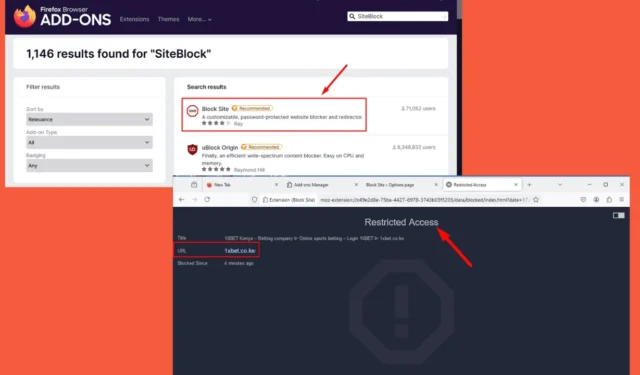
Firefox에서 웹사이트를 차단하는 방법을 이해하는 것은 생산성을 높이고, 개인 정보를 보호하고, 산만하게 하는 콘텐츠에 대한 액세스를 줄이는 데 중요합니다. Firefox에는 기본 웹사이트 차단 기능이 없지만, 사이트에서 쿠키와 사이트 데이터를 저장하지 못하도록 할 수 있습니다.
다행히도, 브라우저 확장 프로그램을 활용하면 손쉽게 웹사이트를 차단할 수 있습니다. 방법은 다음과 같습니다!
Firefox에서 웹사이트 차단 단계
다음의 간단한 단계를 따르세요.
- Firefox를 실행하고 오른쪽 상단에 있는 햄버거 메뉴를 클릭한 다음, 추가 기능 및 테마를 선택하세요.
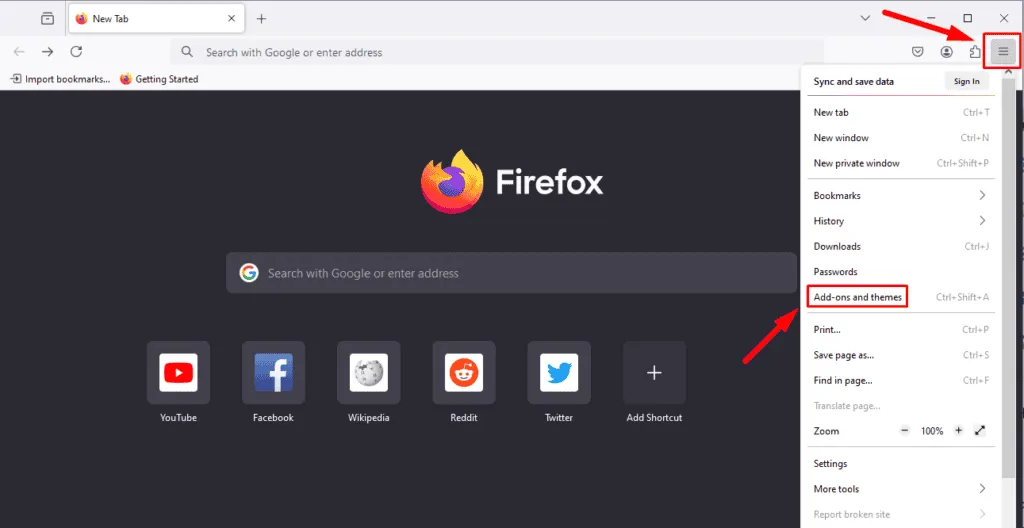
- 검색 창에 SiteBlock을 입력 하고 Enter 키를 누릅니다 .
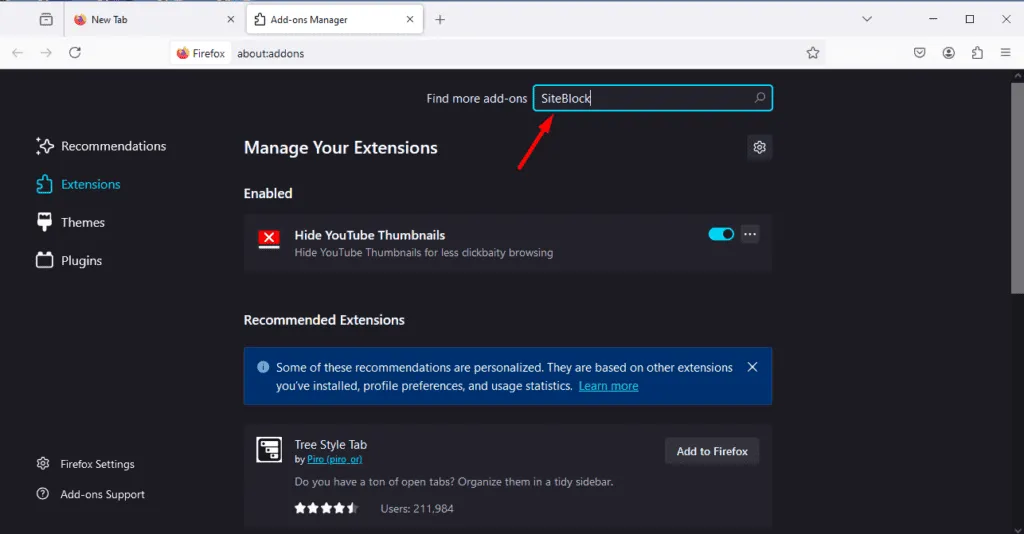
- 자세한 정보를 보려면 Block Site 확장 프로그램을 선택하세요 .
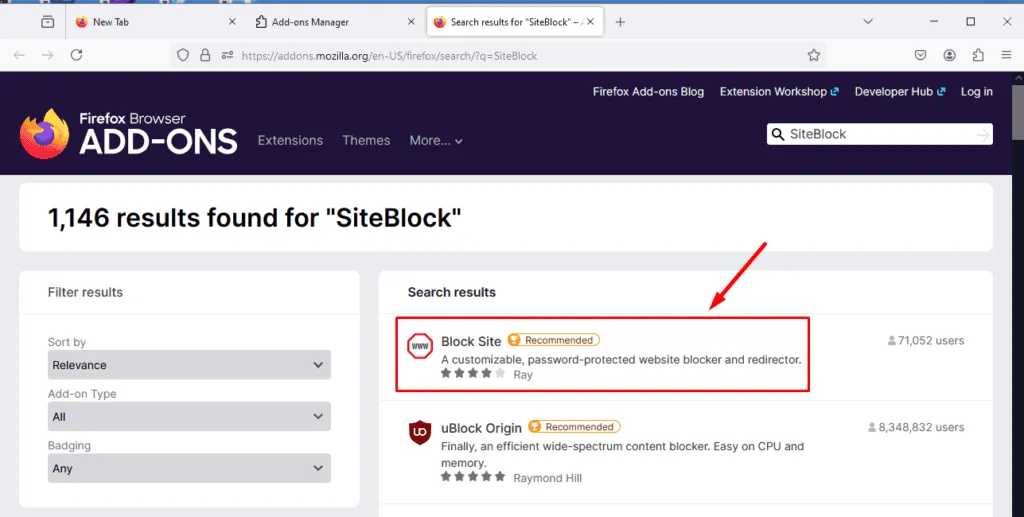
- Firefox에 추가 를 클릭하여 확장 프로그램 설치를 시작하세요.
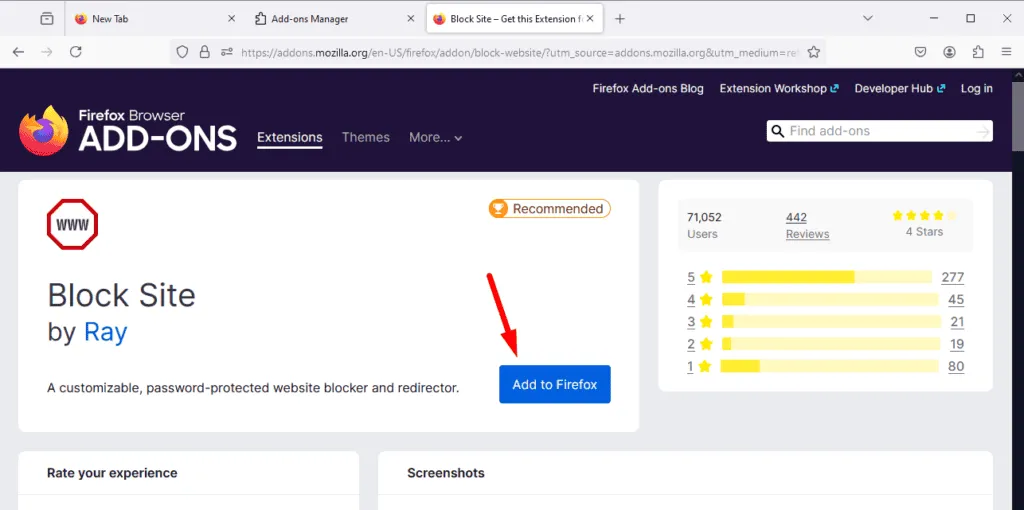
- 설치가 완료되면 확장 프로그램에 특정 권한을 부여해야 합니다. 추가를 클릭하여 확인합니다.
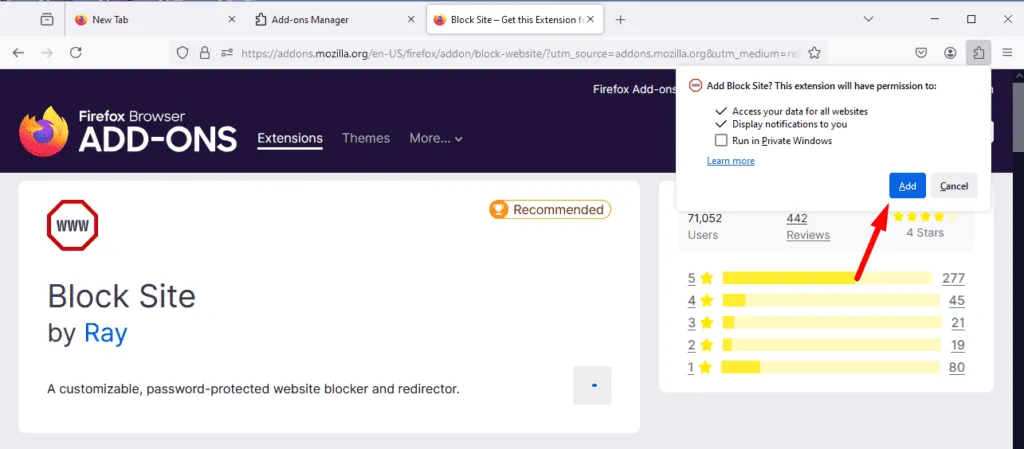
- 오른쪽 상단에 있는 확장 프로그램 아이콘 을 클릭한 다음 확장 프로그램 관리를 선택하세요 .
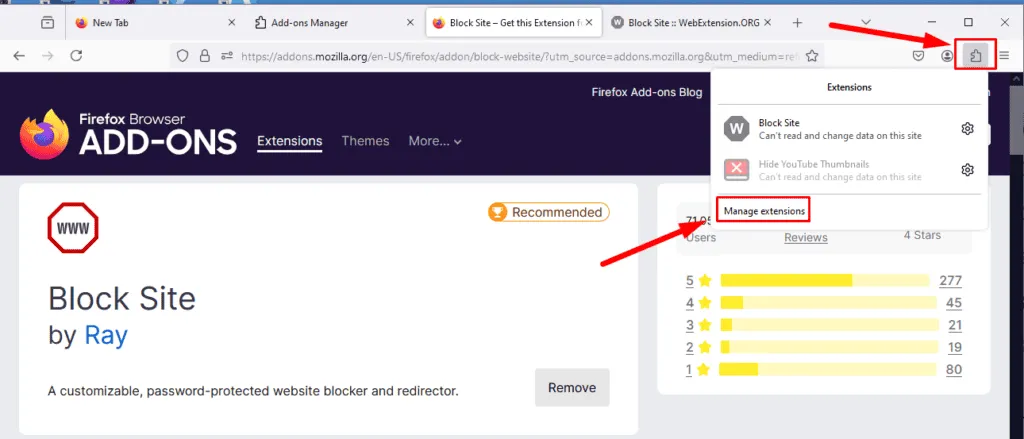
- 확장 프로그램 토글 버튼 옆에 있는 세 개의 점을 클릭 하고 옵션을 선택합니다 .
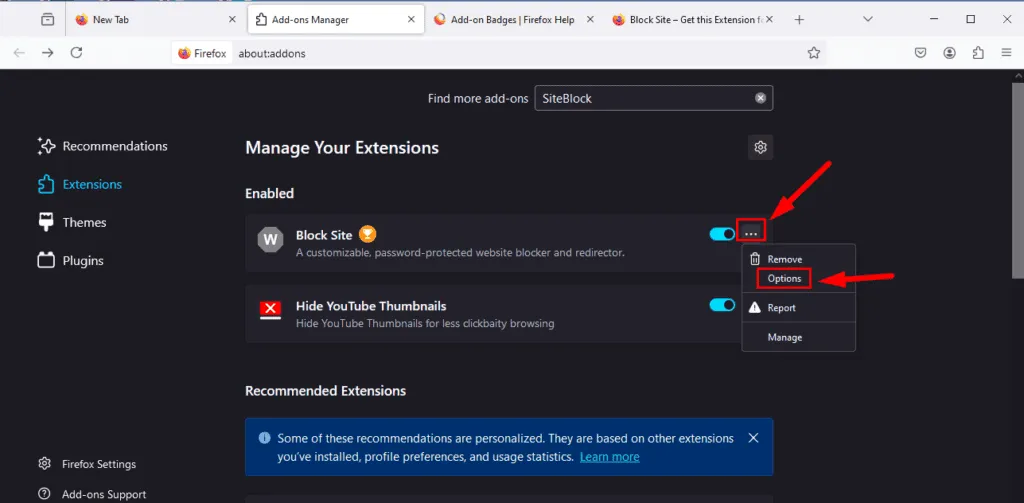
- 차단하려는 웹사이트의 URL을 “규칙 추가” 필드에 추가합니다. 추가를 클릭하면 사이트가 기존 규칙 아래에 표시됩니다 .
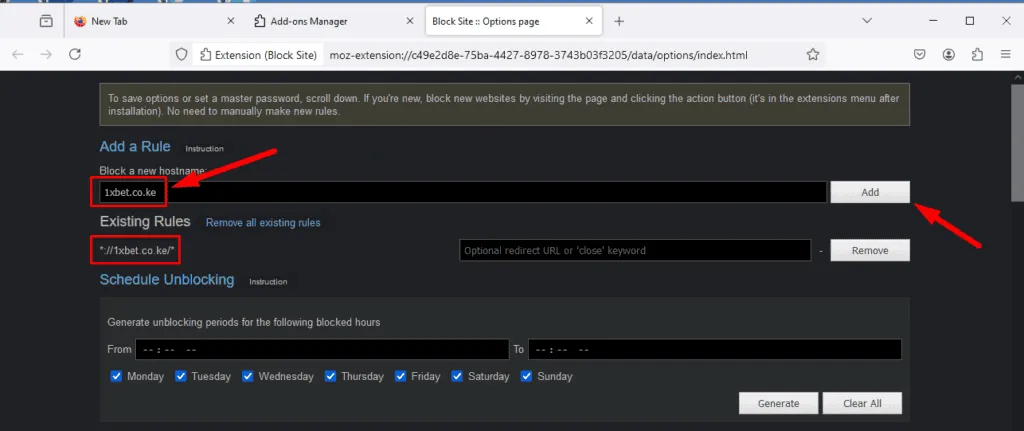
- 웹사이트에 접속을 시도하면 확장 프로그램이 이를 성공적으로 차단한 것을 확인할 수 있습니다.
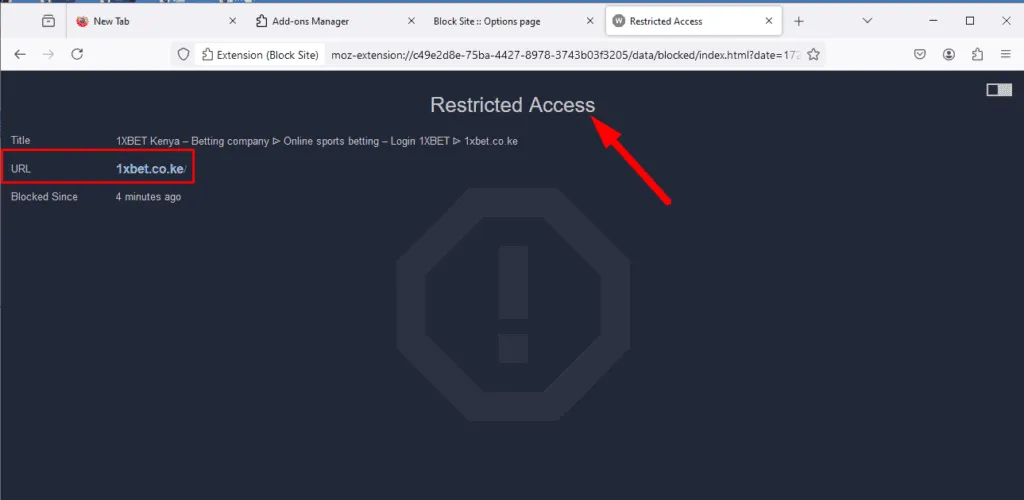
이제 Firefox에서 웹사이트를 차단하는 방법에 대한 지식을 갖추게 되었습니다. 이 방법은 생산성을 향상시키거나 특정 콘텐츠를 피하는 것이 목표이든 검색 환경을 개선하는 간단하고 효율적인 방법입니다. Firefox에는 내장된 웹사이트 차단 기능이 없지만 Block Site 확장 프로그램은 실행 가능한 대안으로 사용할 수 있습니다.
또한, Firefox에서 YouTube 썸네일을 숨기는 방법과 검색창 및 YouTube 기능의 문제를 해결하는 방법을 알아보세요.


답글 남기기